
Knowledge Base
HDE Controller CSR生成手順
必ずお読みください
|
本手順書では、以下バージョンの HDE Controller でのCSR生成手順を説明しています。
6.1 Professional Editoin、6.1 LG Edition、6.1 ISP Edition
X Pro、X LG
HDE Controllerの設定・仕様については、株式会社HDEに確認してください。
Step 1:SSL鍵設定 と CSRの作成
- HDE Controllerにログインし、「インターネット」メニューの「セキュアWeb」アイコンを選択します。
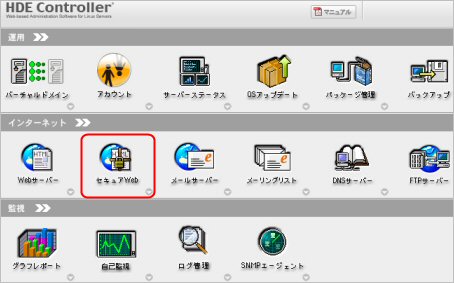
- 「鍵と証明書設定」メニューの [SSL鍵設定] タブをクリックし、ディスティングイッシュネーム情報を順に入力していきます。
注意:
CertCentralでの申請ではCSRに入力するディスティングネーム情報は使用されません。
証明書に反映させたいコモンネームや組織名等の情報は申請時にページで指定してください。- 【国名】 半角大文字で JP と入力
- 【都道府県名】 都道府県名をローマ字表記で入力
- 【市区町村名】 市区町村名(都道府県の1つ下のレベル)をローマ字表記で入力します(例:Chuo-Ku)。
- 【組織名】 サーバー証明書申請団体の 正式英語組織名 (会社名・団体名)を入力
- 【部署名】 部門名・部署名など、任意の判別文字列を入力(※申請団体名以外の組織名、団体名、 商号、商標 またはそれらに近似している文字列は指定できません)
- 【サーバ名とドメイン名】CommonName(サーバー証明書を導入するサイトのFQDN)を入力
- 【Email address】 任意のEメールアドレスを入力
- 新規の場合、更新の場合、いずれも「新しいSSL秘密鍵/公開鍵のペアと、証明書を作り直します。」のラジオボタンを選択し、「設定する」ボタンをクリックします。
※鍵長は2,048bitで生成してください。
入力例:
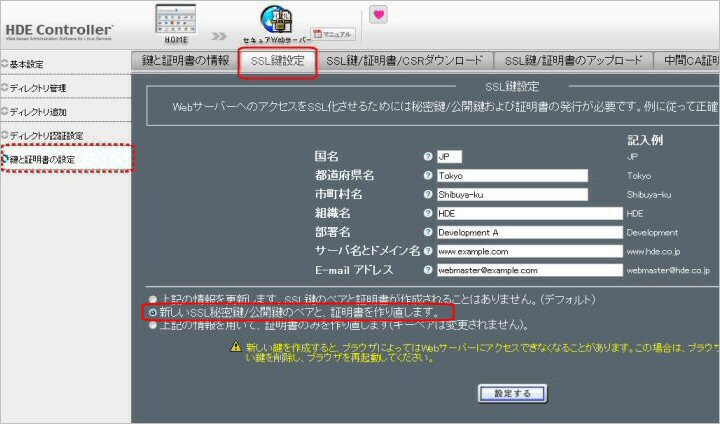
Step 2:CSRのダウンロード
- [SSL鍵/証明書/CSRダウンロード] タブをクリックし、「CSR(証明書署名要求)」の「ダウンロード」ボタンをクリックします。

- ダウンロードしたファイル内の(-----BEGIN NEW CERTIFICATE REQUEST----)から(----- END NEW CERTIFICATE REQUEST-----)までがCSRです。
サーバー証明書を申請する際に、申請画面に貼り付けてください。
Step 3:秘密鍵のバックアップ
ハードウェア障害などに備え、秘密鍵ファイルをバックアップしておきます。
[SSL鍵/証明書/CSRダウンロード] タブ内の「秘密鍵」の「ダウンロード」ボタンをクリックし、ダウンロードしたファイルを保管してください。
お客様の秘密鍵について
- 秘密鍵は、セキュリティ上最も大切な情報です。秘密鍵が漏洩した場合、暗号化の安全性が失われます。
- 秘密鍵ファイルをEメールに添付して送信したり、共有のドライブで保存するなどの行為は絶対にお止めください。
- 当社がお客様の秘密鍵情報を受け取ることは絶対にありません。
- 秘密鍵は必ずハードディスク以外のメディアにもバックアップを取り、厳重管理してください。
- 設定したパスワードを忘れないように十分注意してください。

